
สารบัญ:
- ผู้เขียน John Day [email protected].
- Public 2024-01-30 13:08.
- แก้ไขล่าสุด 2025-01-23 15:12.

VMPlayer มีประโยชน์มาก โดยเฉพาะอย่างยิ่งสำหรับการทดลองใช้ลีนุกซ์ดิสทริบิวชัน แต่ในขณะที่มี distros ที่แตกต่างกันมากมาย บนเว็บไซต์ VMWare พร้อมให้ดาวน์โหลด ฉันมีไฟล์ iso ของ Linux สองสามไฟล์อยู่ในเอกสารของฉันแล้ว แต่ VM Player ไม่สามารถเปิดไฟล์.iso ได้โดยตรง มันทำงานผ่านไฟล์.vmx ซึ่งรันไฟล์.iso ดังนั้นคุณต้องมีสิ่งนี้ vmx เพื่อบูตไฟล์.iso …. ซอฟต์แวร์: VM-Player (ฟรี) -- ดาวน์โหลดได้จากที่นี่ Notepad (หรือโปรแกรมแก้ไขข้อความพื้นฐานอื่นๆ)/ไฟล์ Kate Any *.iso ไฟล์.vmx (มีไฟล์ให้ดาวน์โหลดที่นี่ ("resul.vmx"))
ขั้นตอนที่ 1: การแก้ไข.vmx File



ฉันดาวน์โหลด DSL (Damn Small Linux) จากเว็บไซต์ VM-Ware เพียงเพื่อลองใช้เครื่องเล่นเมื่อฉันสังเกตเห็นว่าทั้งหมดเป็นไฟล์ *.iso ธรรมดาที่มีไฟล์ *.vmx ดับเบิลคลิกที่ไฟล์ *.vmx เริ่มทำงาน VM-Player จากนั้นบูต *.iso ไฟล์จำนวนมากสามารถแก้ไขได้ด้วย notepad (หรือโปรแกรมที่คล้ายกัน) รวมถึงไฟล์ vmx นี้…-คลิกขวาที่ไฟล์ *.vmx แล้วเลือก "open with">"notepad" (รูปที่ 2) บรรทัดที่เก้าเป็นบรรทัดเดียวของข้อความที่ต้องการแก้ไข ซึ่งจะบอกให้ผู้เล่นทราบว่าไฟล์ *.iso จะเปิดสำหรับการบูท….ตอนนี้ให้ใส่ไฟล์ *.iso ที่คุณต้องการบู๊ตในตำแหน่งเดียวกับไฟล์ *.vmx ไฟล์ของฉันอยู่บนเดสก์ท็อปทั้งหมด เลือกไฟล์ *.iso ที่คุณต้องการบูต (ในกรณีของฉัน Fedora Linux) จากนั้นกด F2>Ctrl+C ซึ่งจะคัดลอกชื่อไฟล์;-) จากนั้นคุณสามารถยกเลิกการเลือกไฟล์ได้ (ภาพที่ห้า) กลับไปที่ Notepad แล้วเลือกชื่อไฟล์ อย่าเลือกใบเสนอราคาด้วย >อ้างอิงถึงภาพที่สี่ จากนั้นกด Ctrl+V ซึ่งจะวางชื่อไฟล์ที่คุณคัดลอกไว้ก่อนหน้านี้
ขั้นตอนที่ 2: บันทึก

ขั้นตอนต่อไปคือการบันทึกไฟล์, แผ่นจดบันทึก, ไฟล์>บันทึกเป็น, ตรวจสอบให้แน่ใจว่าคุณบันทึกประเภทไฟล์เป็น "ไฟล์ทั้งหมด" และชื่อไฟล์มี.vmx ต่อท้าย ตรวจสอบให้แน่ใจด้วยว่าบันทึกไว้ในไดเร็กทอรีเดียวกันกับไฟล์.iso ที่คุณต้องการบูต
ขั้นตอนที่ 3: หลักฐานของพุดดิ้งอยู่ในการกิน

สิ่งต่อไปคือการทดสอบดูว่าใช้งานได้หรือไม่…..ดับเบิลคลิก (ค่าเริ่มต้นบน windowz) ไฟล์ *.vmx ที่แก้ไข ซึ่ง *ควร* จากนั้นจึงเริ่มต้น VM-Player…. - หากคุณมีปัญหาใด ๆ ในการทำเช่นนี้หรือทำตามคำแนะนำนี้โปรดแสดงความคิดเห็นว่ามีอะไรผิดปกติ =)
แนะนำ:
วิธีการสร้างเครื่องเล่น MP3 ด้วย LCD โดยใช้ Arduino และ DFPlayer Mini MP3 Player Module: 6 ขั้นตอน

วิธีการสร้างเครื่องเล่น MP3 ด้วย LCD โดยใช้ Arduino และ DFPlayer Mini MP3 Player Module: วันนี้เราจะสร้างเครื่องเล่น MP3 พร้อม LCD โดยใช้ Arduino และ DFPlayer mini MP3 Player Module โครงการสามารถอ่านไฟล์ MP3 ในการ์ด SD และสามารถหยุดชั่วคราว และเล่นเหมือนเครื่องเมื่อ 10 ปีที่แล้ว และยังมีเพลงก่อนหน้าและเพลงถัดไปที่สนุก
วิธีเปลี่ยนเส้นทางโมเด็ม USB ไปยังเครื่องเสมือน VMware ESXi: 14 ขั้นตอน

วิธีเปลี่ยนเส้นทางโมเด็ม USB ไปยังเครื่องเสมือน VMware ESXi: สวัสดีทุกคน! วันนี้ฉันจะบอกคุณถึงวิธีเปลี่ยนเส้นทางโมเด็ม USB ไปยังเครื่องเสมือน VMware ESXi ในทำนองเดียวกัน คุณสามารถเปลี่ยนเส้นทางเมมโมรี่สติ๊กและอุปกรณ์ USB อื่นๆ ฟังก์ชัน VMware ที่มีมายาวนานนี้มีข้อดีและข้อเสีย ดังนั้นเราจึง
ระบบแจ้งเตือนมนุษย์หมาป่ามาตรฐาน ISO กระปรี้กระเปร่า: 3 ขั้นตอน (พร้อมรูปภาพ)

ISO Standard Werewolf Perky Ears Alert System: ไม่มีใครชอบเมื่อมีคนหรือบางสิ่งบางอย่างโผล่ขึ้นมาจากข้างหลังคุณโดยไม่คาดคิด เนื่องจากคนส่วนใหญ่ไม่มีความรู้สึกที่เฉียบแหลม ให้เพิ่มอุปกรณ์อิเล็กทรอนิกส์เพื่อตรวจจับเมื่อมีบางสิ่งที่ซ่อนเร้นอยู่ด้านหลัง ปกป้องหกของคุณ เพราะอากาศมันหนาว
SMART INSTALL Dumpvdl2 Receiver บน WINDOWS WORKSTATION และ VMWARE ด้วย RTL SDR: 4 ขั้นตอน
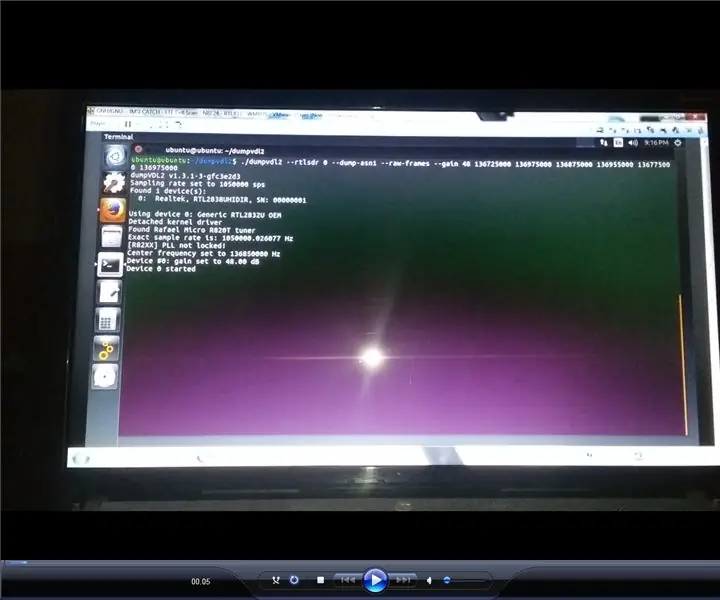
ติดตั้งอย่างชาญฉลาด ตัวรับ Dumpvdl2 บน WINDOWS WORKSTATION และ VMWARE พร้อม RTL SDR: dumpvdl2 เปลี่ยนดองเกิล DVB ของ Realtek RTL2832 ของคุณให้เป็นเครื่องรับข้อความ vdl2 VDL Mode 2 ตัวถอดรหัสข้อความและตัววิเคราะห์โปรโตคอล ตัวรับข้อมูลทั่วไป ติดตั้งง่ายและรวดเร็ว
วิธีบีบอัดไฟล์ ISO ของข้อมูลสำรอง Psp ลงในไฟล์ CSO เพื่อประหยัดพื้นที่: 4 ขั้นตอน

วิธีบีบอัดไฟล์ ISO ของข้อมูลสำรอง Psp ลงในไฟล์ CSO เพื่อประหยัดพื้นที่: ในคำแนะนำนี้ ฉันจะแสดงวิธีบีบอัดข้อมูลสำรองของ psp จาก ISO เป็น CSO เพื่อประหยัดพื้นที่ในหน่วยความจำของคุณ โดยใช้ซอฟต์แวร์เพียงชิ้นเดียวที่ ใช้ได้กับ Wine In Ubuntu คุณจะต้องมี CFW (Cusstom Firm-Ware) psp เพื่อสร้าง
